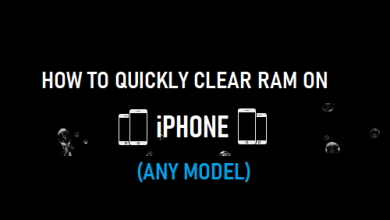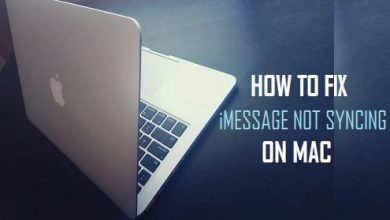Как защитить вашу конфиденциальность на iPhone

[ad_1]
Использование iPhone с настройками системы и приложений по умолчанию недостаточно для защиты вашей конфиденциальности. Следовательно, ниже мы приводим шаги по защите вашей конфиденциальности на iPhone.

Улучшение конфиденциальности на iPhone
Как вы, должно быть, заметили, приложения на iPhone обычно запрашивают разрешение на доступ к контактам, камере, микрофону, фотографиям и местоположению либо во время установки, либо во время их использования.
Однако проблема заключается в том, что многие пользователи в конечном итоге неосознанно предоставляют доступ к камере, микрофону или местоположению нежелательным приложениям, пытаясь отклонить запрос разрешения.
К счастью, общие настройки и настройки конфиденциальности на iPhone можно легко настроить, чтобы улучшить и защитить вашу конфиденциальность гораздо лучше.
1. Не позволяйте нежелательным приложениям запрашивать отслеживание вашей активности.
Простой способ исключить возможность случайно или по незнанию позволить приложениям отслеживать вашу активность на iPhone — это запретить нежелательным приложениям запрашивать отслеживание вашей активности.
Прежде чем продолжить этот шаг, вы должны знать, что у определенных приложений есть веские причины для отслеживания вашей активности на iPhone.
Например, вы не сможете транслировать видео с YouTube на телевизор, если приложение Chromecast, установленное на вашем устройстве, не может отслеживать ваши действия на iPhone.
Перейти к Настройки > Конфиденциальность > Отслеживание > переместите переключатель рядом с All Ненужные приложения к ВЫКЛЮЧЕННЫЙ должность.
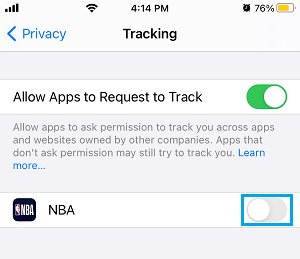
Примечание: Если приложение необходимо, сохраните Разрешить приложениям запрашивать отслеживание к НА должность.
2. Запретить приложениям отслеживать ваше местоположение на iPhone.
Функция отслеживания местоположения на iPhone используется такими приложениями, как «Карты», «Погода», «Найти iPhone» и другими для предоставления маршрутов, информации о погоде и местоположения вашего потерянного или украденного iPhone.
Однако могут быть и другие нежелательные приложения, которые без необходимости собирают вашу информацию и передают ее различным сторонним компаниям.
Перейти к Настройки > Конфиденциальность > Сервисы определения местоположения > выберите Приложение для которого вы хотите отключить отслеживание местоположения.
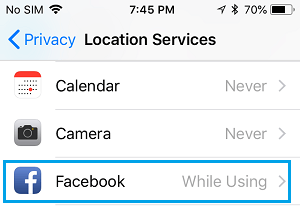
На следующем экране выберите Никогда возможность запретить этому конкретному приложению отслеживать ваше местоположение.
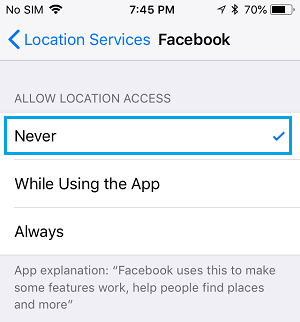
Примечание: Выбирать При использовании приложения, если вы считаете, что у определенного приложения есть веская причина использовать данные о вашем местоположении, пока оно используется.
3. Очистите историю местоположений.
iPhone ведет точный учет мест, которые вы посещаете, и использует эту информацию для предоставления подсказок и предупреждений на основе местоположения в Картах, Календаре, Фото и других приложениях.
Согласно Apple, эти данные защищены надежным сквозным шифрованием и никем не могут быть прочитаны.
Вы можете удалить эту информацию, перейдя в Настройки > Конфиденциальность > Сервисы определения местоположения > Системные услуги > Важные места.
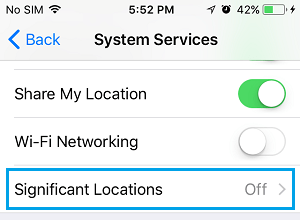
Если будет предложено, введите свой Пароль экрана блокировки > на следующем экране прокрутите вниз и нажмите Чистая история возможность удалить данные о вашем местоположении с iPhone.
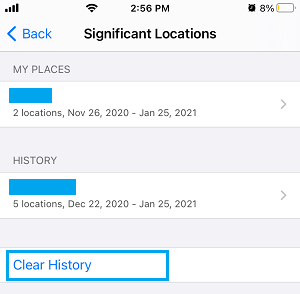
Если вы не хотите, чтобы iPhone собирал данные о вашем местоположении, прокрутите вверх на том же экране и переместите переключатель рядом с Важные места к ВЫКЛЮЧЕННЫЙ должность.
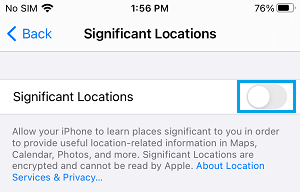
После отключения значительных местоположений вы больше не увидите, что iPhone собирает информацию о местах, которые вы посещаете.
4. Не позволяйте веб-сайтам отслеживать ваше местоположение.
Вы можете запретить веб-сайтам отслеживать ваше местоположение в браузере Safari, перейдя в Настройки > Сафари > Место расположения и выбрав Отрицать или Просить вариант.
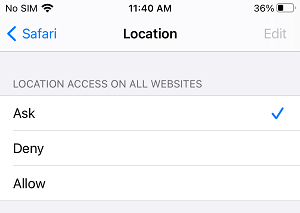
Если вы выберете опцию «Спросить», браузер Safari будет запрашивать разрешение всякий раз, когда какой-либо веб-сайт хочет отслеживать ваше местоположение.
5. Периодически очищайте историю Safari и данные веб-сайтов.
Хороший способ защитить вашу конфиденциальность на iPhone — это выработать привычку периодически очищать историю Safari и данные веб-сайтов на вашем iPhone.
Перейти к Настройки > Сафари > прокрутите вниз и нажмите Очистить историю и данные веб-сайтов ссылка на сайт.
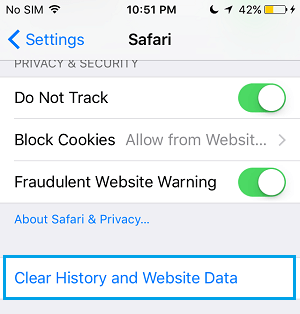
Во всплывающем окне подтверждения нажмите на Очистить историю и данные подтвердить.
Это действие удалит с вашего устройства всю историю просмотров, файлы cookie и другие данные веб-сайтов.
6. Отключите доступ к Центру уведомлений с экрана блокировки.
Хотя возможность доступа к уведомлениям с экрана блокировки удобна, она также позволяет другим пользователям просматривать уведомления на вашем устройстве без ввода пароля экрана блокировки.
Перейти к Настройки > Touch ID и пароль > При появлении запроса введите код блокировки экрана для вашего устройства.
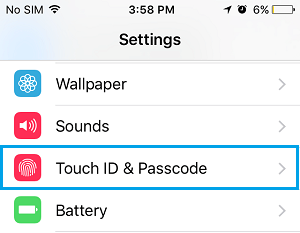
На следующем экране прокрутите вниз до Разрешить доступ при блокировке раздел и переместите переключатель рядом с Центр уведомлений и Сегодняшний просмотр к ВЫКЛЮЧЕННЫЙ должность.
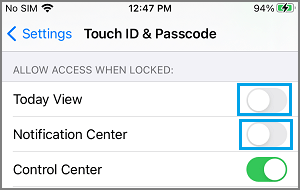
После удаления доступа к Центру уведомлений и Представлению «Сегодня» никто не сможет просматривать или получать доступ к уведомлениям на вашем iPhone, не зная пароля блокировки экрана.
7. Защитите камеру iPhone.
Хотя у таких приложений, как FaceTime, Skype или Google Meet, есть веская причина для получения доступа к камере на iPhone, вы, возможно, неосознанно предоставили доступ к камере другим нежелательным приложениям.
Перейти к Настройки > Конфиденциальность > Камера > переместите переключатель рядом с нежелательным Программы к ВЫКЛЮЧЕННЫЙ должность.

Это гарантирует, что только необходимые или требуемые приложения будут иметь доступ к камере на вашем iPhone.
8. Безопасный микрофон
Точно так же вы можете быть удивлены, увидев, какие приложения вы, возможно, неосознанно предоставили разрешение на прослушивание ваших разговоров на iPhone.
Перейти к Настройки > Конфиденциальность > Микрофон > отключить нежелательные Программы переместив переключатель в положение ВЫКЛЮЧЕННЫЙ должность.
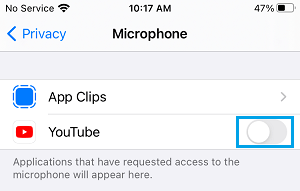
Примечание: Если вам нужны пошаговые аудиомаршруты, вам необходимо предоставить Google Maps доступ к микрофону.
9. Отключите Live Photos.
Согласно Apple, функция Live Photos на iPhone фактически записывает то, что происходит за 1,5 секунды до и через 1,5 секунды после того, как вы сделаете снимок.
Опасность этой функции заключается в том, что вы можете в конечном итоге поделиться своими личными, личными или мусорными видео / аудиозаписями, когда вы делитесь фотографиями с другими.
Открыть Камера на вашем iPhone> выберите Значок Live Photo и нажмите на ВЫКЛЮЧЕННЫЙ вариант.
![]()
После отключения Live Photos на вашем iPhone вы увидите значок Live Photos с отметка.
![]()
10. Отключить предварительный просмотр сообщений на экране блокировки.
Перейти к Настройки > Уведомления > Сообщения > прокрутите вниз до раздела «Параметры сообщения» и выключите Показать превью переместив переключатель в положение ВЫКЛЮЧЕННЫЙ должность.
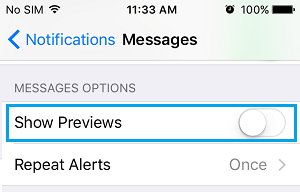
Этот параметр гарантирует, что вы продолжите получать уведомления из приложения «Сообщения» на экране блокировки вашего iPhone, но в уведомлении не будет содержимого сообщения.
Точно так же вы можете отключить контент в уведомлениях из других популярных приложений, таких как WhatsApp, Facebook Messenger, Twitter и других.
11. Защита сообщений голосовой почты.
По словам исследователя безопасности Мартина Виго, большинство систем голосовой почты можно взломать с помощью инструментов взлома голосовой почты и других методов грубой силы, которые могут угадать 4-значный код доступа голосовой почты.
Следовательно, убедитесь, что вы установили надежный пароль для своей учетной записи голосовой почты на iPhone, перейдя в Настройки > Телефон > Изменить пароль голосовой почты.
На следующем экране введите надежный пароль, чтобы кому-либо было сложно получить доступ к вашей голосовой почте путем угадывания или использования атак грубой силы.
12. Проверьте приложения, у которых есть доступ к вашим фотографиям.
Убедитесь, что неизвестные или нежелательные приложения получают доступ к вашим фотографиям, перейдя в Настройки > Конфиденциальность > Фотографии.

На следующем экране вы увидите список Программы запрашивая доступ к фотографиям на вашем iPhone.
13. Предотвращение доступа нежелательных приложений к контактам.
Перейти к Настройки > Конфиденциальность > Контакты > переместите переключатель рядом с Нежелательные приложения к ВЫКЛЮЧЕННЫЙ должность.

С помощью этих шагов вы отключили Facebook Messenger от доступа к вашим контактам на iPhone.
- Советы по ускорению медленной работы iPhone и iPad
- Как увеличить время автономной работы iPhone
[ad_2]